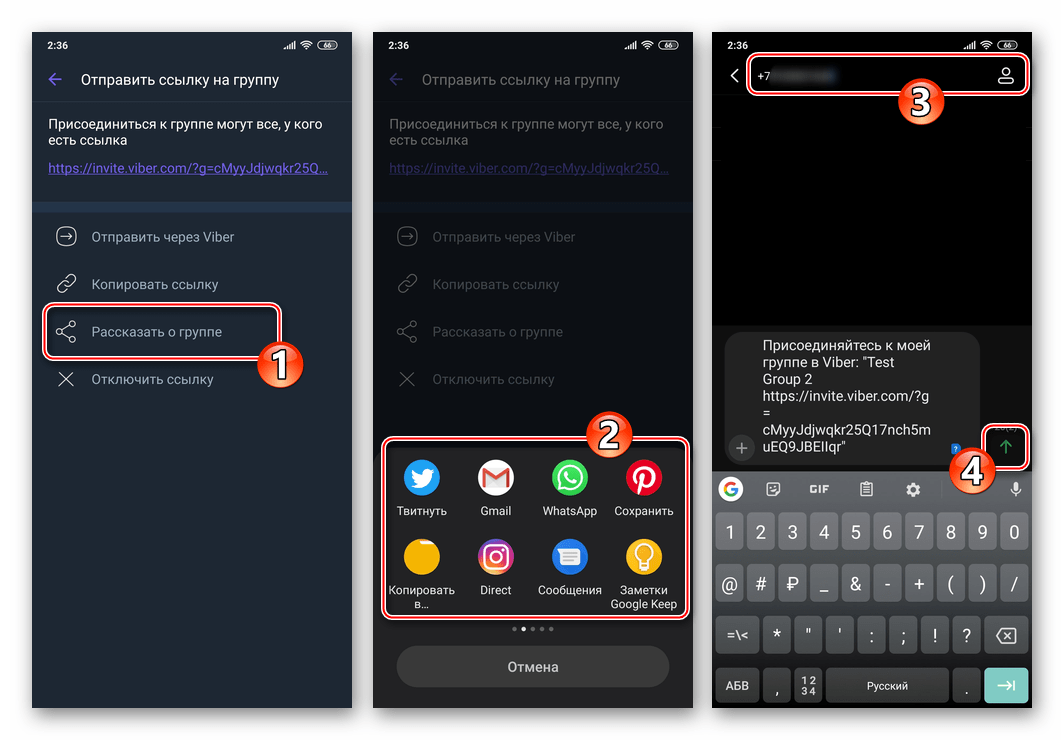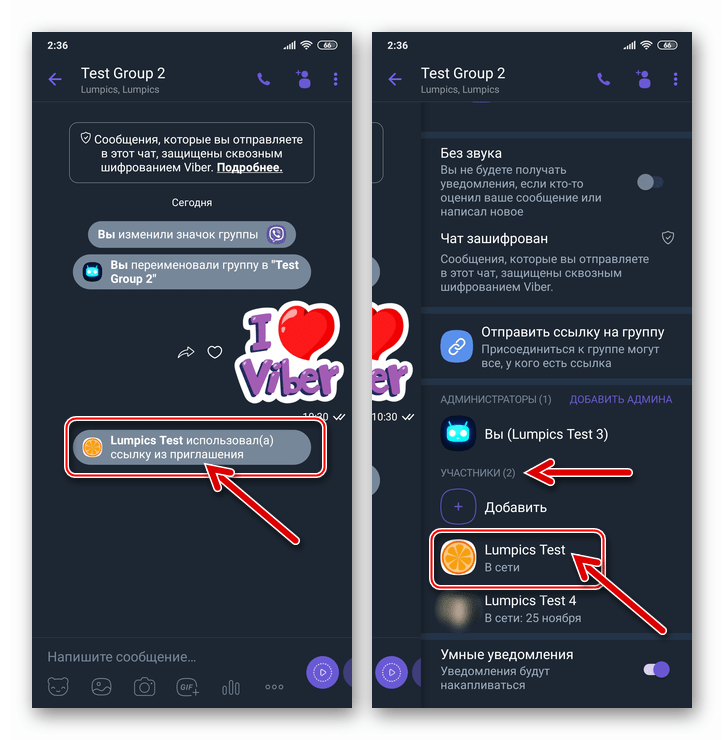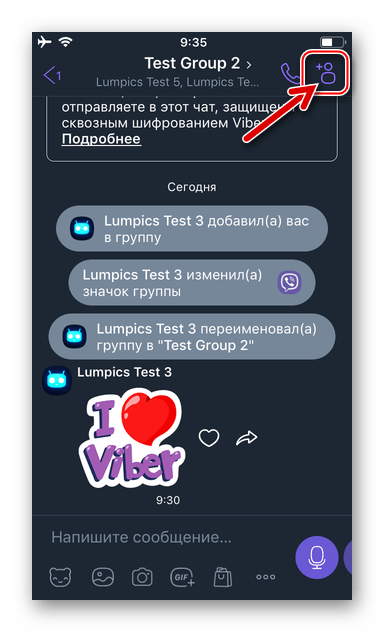Как добавить человека в группу в Вайбере: пригласить контакт в группу
Как добавить человека в группу в Вайбере, если вы являетесь администратором или не являетесь таковым? Читайте наш обзор – мы собрали инструкции, которые вам пригодятся! Если хотите поделиться классным сообществом, не стоит себя ограничивать – скоро ваши друзья присоединятся к беседе.
Если вы являетесь администратором
Сообщество принадлежит вам? Тогда вы сможете добавить участника в группу в Viber за несколько секунд – никаких сложных настроек! Давайте рассмотрим доступные варианты для пользователей разных операционных систем.
На Айфон
Пользуетесь Айфоном? Пригодится следующая элементарная инструкция:
- Откройте сообщества;
- Кликните на название на верхней панели;
- Найдите в меню значок «Отправить ссылку»;
- Выбирайте любой вариант – скопируйте в буфер обмена, отправьте в другой мессенджер или скиньте в сообщении абоненту.


Есть и другие варианты добавить контакт в группу Вайбер. Переходим ко второму способу!
- Откройте беседу и нажмите на иконку человека в верхнем правом углу;
- Выбирайте пользователя из списка контактов. Готово!
Наконец, третий и заключительный вариант – в Вайбере пригласить человека в группу можно так:
- Откройте мессенджер;
- Кликайте по названию беседы;
- Переходите к строке «Добавить участника»;
- Ищите нужного человека в книге контактов.
На Андроиде
Вот и все, с Айфоном разобрались – перейдем к Андроиду. Инструкции покажутся вам более чем доступными!
- Входите в беседу и нажимайте на человека наверху справа;
- Ищите абонента в списке контактов, кликайте на его имя.


Второй способ добавить человека в группу в Вибере на Андроиде не сложнее:
- Открывайте диалог;
- Делайте свайп влево, чтобы открыть дополнительное меню;
- Здесь вы найдете иконку «Отправить ссылку»;
- Чуть ниже расположена строчка «Добавление участников».


Важно! Как только вы нажмете на кнопку в виде человека, дополнительно появится возможность сгенерировать ссылку для отправки.
Разобрались, какие алгоритмы пригодятся создателям сообщества в Вайбере – скидывайте ссылочку или добавляйте пользователей самостоятельно. В любом случае, вы достигнете желаемого результата нажатием нескольких кнопок.
Если вы не являетесь администратором
Переходим ко второй части обзора – никаких сюрпризов вас не ожидает. Отличительная черта мессенджера Вайбер такова: добавить нового пользователя в группу может любой участник, не обязательно быть администратором. Поэтому выбирайте любой из описанных выше алгоритмов и применяйте его на практике!
Давайте подробнее остановимся на возможности поделиться ссылкой. Как только вы откроете соответствующее меню, перед вами появится несколько вариантов:
- Скопировать. Данные переносятся в буфер обмена, вы можете вставить их в любое сообщение, СМС или отправить в мессенджер нужному человеку;
- Отправить через Вайбер. Перед вами откроется список доступных контактов, достаточно отметить людей и кликнуть на значок «Готово»;
- Рассказать о группе. Вы получите возможность переслать ссылку в любой подключенный мессенджер или социальную сеть. Также скинуть данные можно в браузер или отправить письмом на собственный адрес электронной почты.
Больше никаких вопросов о том, как добавить контакт в группу в Вайбере – выбирайте друзей и начинайте общаться на интересные темы!
messenge.ru
Как добавить человека, участника в группу в Вайбере
Все сообщества в известных мессенджерах живут и развиваются за счет своих подписчиков, поэтому вопрос как добавить человека в группу в Вайбере всегда актуален. Конечно, все же главным показателем успеха сообщества является не столько его численность, сколько активное участие пользователей. Но для продвижения каких-то публичных чатов, количественный состав возможно стоит на первом месте, поскольку охотнее люди добавляются в те сообщества, в коих уже состоит много человек. Это психологический момент. Человек — существо социальное и комфортнее себя чувствует в коллективе. Если ты тоже ощущаешь потребность в общении с себе подобными, то читай здесь как добавиться в группу Viber самому и не теряй время зря.
Давай подробнее рассмотрим как добавить контакт в группу в вайбере и кому это позволительно.
В принципе сделать это может кто угодно: сам админ или любой участник чата без особой проверки и согласия со стороны собеседника. Разработчики здесь пошли навстречу пользователям приложения и упростили этот процесс, в отличии от других знаменитых мессенджеров. Хотя в любой свободе кроются свои недостатки: теперь отследить состав участников сообщества в Вайбере гораздо сложнее. В нем могут оказаться люди, совершенно далекие от тематики чата. Если вдруг тебя присоединили к чужому сообществу, то узнай как покинуть/выйти из группы Viber в нашей следующей статье.
Как добавить участника в группу в Вайбере, если ты ее администратор
Вот ты создал новый чат, включил туда основной состав участников и перед тобой встала задача как присоединить к нему кого-то еще. Если пока не успел этого сделать, то обязательно кликни сюда и ознакомься с тем, как в Вибере создать групповой чат.
Нам известно 4 способа расширить состав участников:
- Самый простой — прямо из чата с перепиской;
 2. К каждому чату автоматически формируется особая ссылка. Перейдя по ней, человек становится участником сообщества. Это очень удобный и быстрый способ привлечения новых собеседников. Для ее копирования тебе необходимо зайти в свой чат, перейти в раздел «Информация» и там ты увидишь строчку «Отправить ссылку». Жми на нее и тебе откроются возможные способы распространения данных. Если по ошибке ты отправил приглашение нежелательному лицу, то там же выбирай параметр «Отключить ссылку»и действующая ссылка будет автоматически заменена новой.
2. К каждому чату автоматически формируется особая ссылка. Перейдя по ней, человек становится участником сообщества. Это очень удобный и быстрый способ привлечения новых собеседников. Для ее копирования тебе необходимо зайти в свой чат, перейти в раздел «Информация» и там ты увидишь строчку «Отправить ссылку». Жми на нее и тебе откроются возможные способы распространения данных. Если по ошибке ты отправил приглашение нежелательному лицу, то там же выбирай параметр «Отключить ссылку»и действующая ссылка будет автоматически заменена новой.


3. Из списка твоих контактов
- Групповой чат;
- Информация;
- Добавить участников;
- Готово;


Очень простой и незатейливый способ, ограничен только твоей общительностью и знанием телефонных номеров друзей.
4. По номеру телефона желающего участника; Если вы близко не знакомы с человеком, но он хочет стать подписчиком твоего чата Viber, то его можно включить по номеру его мобильного телефона. Алгоритм аналогичный предыдущему способу, только при добавлении выбирай не из списка контактов, а просто вводи номер телефона. Обрати внимание, что добавить ты сможешь только того, у кого уже установлен Вайбер.
Как в Вайбере пригласить человека в группу, созданную кем-то другим?
Как мы упоминали ранее, правами на добавление другого собеседника обладает каждый участник чата. Поэтому описанные выше способы применимы и в этом случае, а именно:
- По персональной ссылке;
- Через список контактов;
- По номеру телефона.
o-viber.ru
Как добавить участника в группу в Вайбере
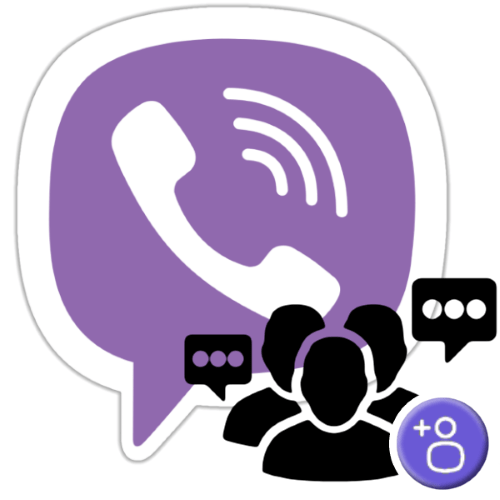
Вне зависимости от цели с которой создан групповой чат в Viber, его администратору и пользователям довольно часто требуется пополнить список участников переписки. В действительности выполнение такой операции не характеризуется сложностью и может быть осуществлено с любого Android-девайса, iPhone и Windows-ПК, где инсталлировано приложение мессенджера.
Как добавить участника в групповой чат Viber
В этой статье речь пойдёт о пополнении перечня пользователей «обычной» группы в мессенджере. Учтите, что принцип добавления участников в групповой чат Viber с расширенными функциями – сообщество — несколько отличается.
Большинство манипуляций в рамках мессенджера выполняются пользователями Android, iOS и Windows немного по-разному, поэтому рассмотрим решение задачи добавления участника в группу с помощью трёх вариантов приложения-клиента Viber для указанных ОС по отдельности.
Android
Через Viber для Android администрирование групп в мессенджере осуществляется очень просто, а для эффективного пополнения списка участников можно идти одним из двух путей. Если целью является привлечение как можно большего числа пользователей в объединение, лучше всего использовать оба нижеописанных метода.
Способ 1: Адресная книга
Самый простой способ добавления нового участника в группу требует, чтобы его данные были внесены в «Контакты» вашего мессенджера.
Читайте также: Как добавить контакт в адресную книгу Viber для Android
- Откройте в Вайбере групповой чат, куда нужно добавить один или несколько ваших контактов.
- Коснитесь расположенного возле наименования группы значка «Добавить пользователей».
- В открывшейся адресной книге, пролистывая её или воспользовавшись поиском, найдите имя добавляемого в беседу пользователя и коснитесь его — в результате на аватарке появится отметка. Чтобы внести в список участников группы несколько записей одновременно, установите галочки на всех нужных контактах. Завершив проставление отметок, нажмите на расположенную вверху экрана справа кнопку-галочку.

- На этом наша задача считается решенной, а удостовериться в том, что нужный результат достигнут, можно открыв «Информацию» группы и проверив наличие новых пользователей в списке «УЧАСТНИКИ».



Или, если к примеру перед пополнением списка участников группы вы хотите узнать, кто уже в нее вступил, перейдите на экран с данными и параметрами объединения, тапнув по трём точкам вверху справа и затем выбрав

Способ 2: Ссылка-приглашение
Для добавления в чат незнакомых вам пользователей или, к примеру, с целью привлечения участников группы путём размещения приглашения на интернет-ресурсах, используется специальная ссылка, формируемая системой автоматически при создании объединения.
Читайте также: Как создать ссылку на Viber
Получить доступ к ссылке напрямую из приложения мессенджера могут только создатель и администраторы чата. Если вы являетесь таковым и стремитесь собрать в своей группе максимальное количество людей, то можете без проблем передать код приглашения с целью распространения уже вступившим в чат участникам, к примеру, закрепив содержащее ссылку сообщение вверху переписки.
Читайте также: Как закрепить сообщение в Viber
- Откройте в мессенджере созданный вами групповой чат.

- Перейдите к перечню параметров группы из меню, вызываемого тапом по трём вертикально расположенным вверху справа точкам, — в нём нужно выбрать пункт «Информация». Также можно открыть необходимый при решении рассматриваемой нами задачи экран, сдвинув влево область с историей сообщений.

- Нажмите на наименование функции «Отправить ссылку на группу». Далее выберите способ доставки приглашения другим пользователям.

Наиболее универсальным здесь является пункт «Рассказать о группе» — тапнув по наименованию этой возможности вы откроете область со списком всех доступных для передачи ссылки приложений и сервисов (в примере задействовано SMS).

- Получив вашу ссылку и открыв ее, приглашённый к общению пользователь автоматически становится участником группового чата.

iOS
Добавление пользователя в групповой чат, открытый в приложении Viber для iOS, осуществляется теми же методами, что и в среде конкурирующей мобильной платформы – из адресной книги инициатора операции или путём передачи потенциальному участнику специальной ссылки.
Способ 1: Адресная книга
Возможность добавить в групповой чат того или иного пользователя из адресной книги собственного мессенджера имеют как его создатели и администраторы, так и обычные участники.
Читайте также: Как добавить контакт в адресную книгу Viber для iOS
- Откройте Вайбер на айФоне и перейдите в любую группу, куда желаете добавить один или несколько своих контактов.

- Тапните по названию чата вверху экрана, — это действие откроет перечень функций, которые можно использовать в отношении группы. Пролистайте отобразившуюся на экране информацию и нажмите на пункт «Добавление участников» в области «Участники».

Также можно, никуда не уходя с экрана чата, тапнуть по расположенному справа от названия группы значку «Добавить участника».

- Получив доступ к перечню «Выбрать контакты», установите отметку в чекбоксе рядом с именем добавляемого в чат лица или выделите несколько записей адресной книги, тапая по ним поочерёдно. Завершив выбор, коснитесь «Готово».

- На этом всё – отмеченные на шаге выше контакты в «добровольно-принудительном порядке» уже пополнили перечень состоящих в группе.

Способ 2: Ссылка-приглашение
Если вы расширяете перечень пользователей собственноручно созданного в Viber объединения или чата, где являетесь администратором, то можете повысить эффективность процесса с помощью специальной ссылки-приглашения.
- Запустите Viber для iOS и перейдите в администрируемый вами групповой чат.
- Вызовите панель параметров объединения, тапнув по его заголовку вверху экрана либо сдвинув область с перепиской влево.
- Пролистните информацию вверх, найдите пункт «Отправить ссылку» и нажмите на него.
- Выберите способ, которым можете осуществить доставку приглашения, а затем передайте ссылку другому пользователю через любой интернет-сервис, доступный c iPhone.

Для примера — тапнув «Сообщение» в меню отправки, которое появится в результате выбора на рассматриваемом экране опции «Рассказать о группе», вы сможете передать приглашение в чат через iMessage или посредством SMS.

- Когда потенциальный участник беседы откроет переданную в результате выполнения этой инструкции ссылку, система автоматически добавит его в группу.


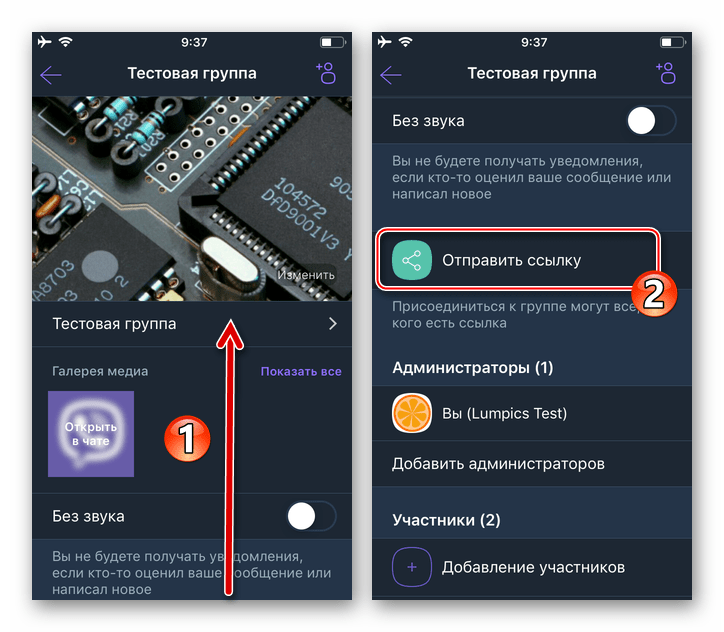

Windows
В приложении Viber для Windows не предусмотрено некоторых предполагающих администрирование чатов возможностей. Это обуславливает наличие единственного способа добавления пользователя в группу, если для этой цели используется только компьютер. Результата вы сможете добиться при условии, что данные потенциального участника чата внесены в «Контакты» вашего мессенджера.
Читайте также: Добавление записей в «Контакты» приложения Viber для Windows
- Откройте Вайбер на ПК и щёлкните по заголовку группового чата, куда нужно добавить участника.
- Далее действия двухвариантные:
- Оснастите отметкой чекбокс возле имени добавляемого в объединение пользователя либо выделите несколько записей адресной книги, когда существует потребность внести в список участников группы не единственный контакт.
- Завершив выбирать будущих участников беседы, нажмите на кнопку «Сохранить».
- На этом решение озвученной в заголовке статьи задачи с компьютера завершено – выбранные при выполнении шага №3 пользователи уже стали участниками группы, что подтверждается поступлением в чат соответствующего сервисного сообщения.
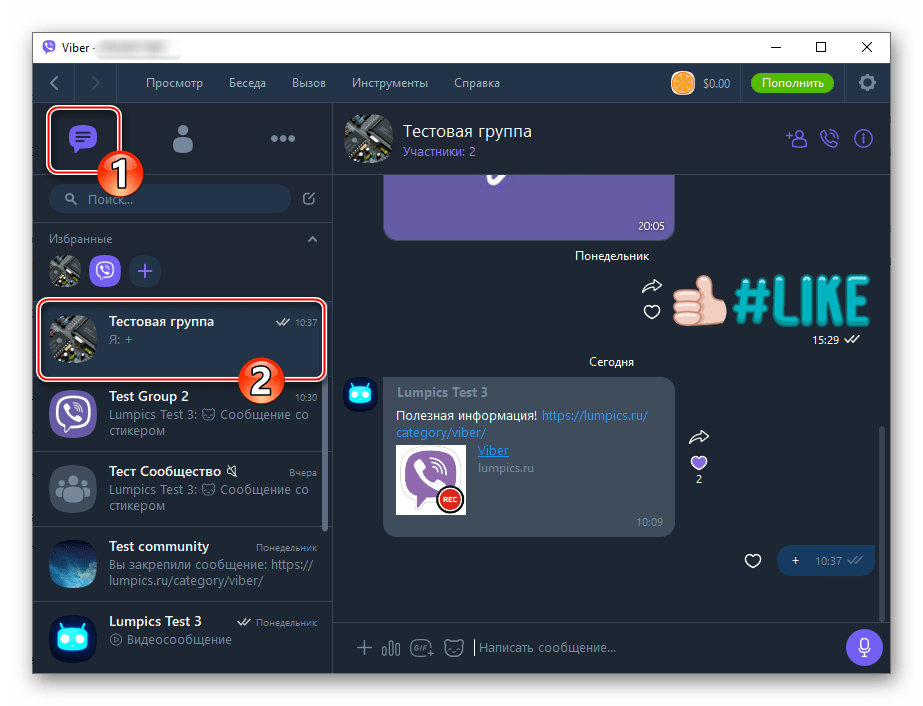
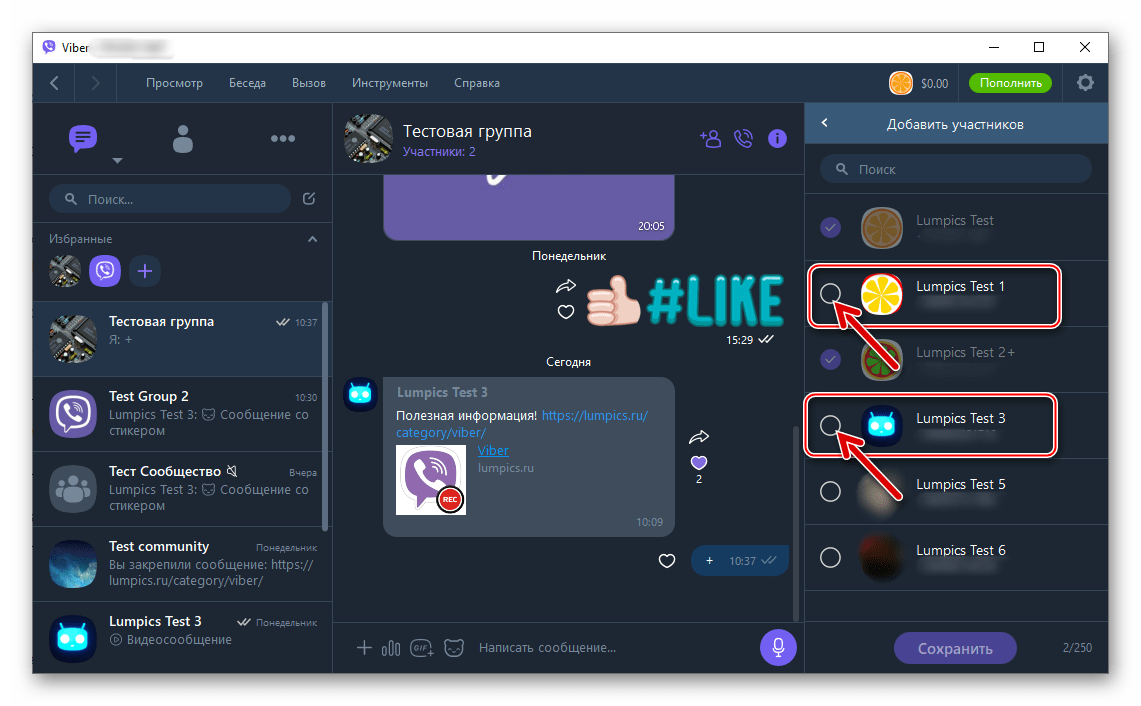


Заключение
Как видите, добавление пользователей Viber в чат осуществляется очень просто, особенно если данные новых участников группы внесены в адресную книгу мессенджера приглашающего их к общению лица. При этом не забывайте, что не всем вашим контактам может понравиться такое, по сути принудительное, включение в ту или иную беседу.
 Мы рады, что смогли помочь Вам в решении проблемы.
Мы рады, что смогли помочь Вам в решении проблемы. Опишите, что у вас не получилось.
Наши специалисты постараются ответить максимально быстро.
Опишите, что у вас не получилось.
Наши специалисты постараются ответить максимально быстро.Помогла ли вам эта статья?
ДА НЕТlumpics.ru
Способы добавления контакта в группу Viber и возможные ограничения
Вайбер соединяет людей, позволяя им общаться независимо от географического расположения собеседника. Личная переписка позволяет сохранять конфиденциальность, а общение в массовой переписке – решать важные вопросы, информируя всех одновременно. Если вы установили мессенджер, узнайте, как добавить человека в группу в Вайбере. Это позволит общаться без границ, вступая в сообщества по интересам.
Добавить человека в группу в Вайбер достаточно просто
В приложении можно создавать группы двух видов:
- стандартные – в них может принять участие каждый;
- публичные – создаются админами крупных компаний, знаменитостями, интернет-магазинами.
Второй тип сообществ практически недоступен для обычных пользователей, хотя никто не запрещает подавать заявку на вступление. Однако вероятность ее одобрения незначительна.
Количество участников обычного сообщества может быть не более 200, этот параметр не сказывается на качестве общения. Чат не тормозит, все текстовые месседжи появляются в поле мгновенно.
Добавление нового члена переписки
Первый шаг – создание самой группы, сделать это можно следующим образом:
- зайдите в Меню и найдите позицию Диалоги;
- найдите внизу экрана значок с изображением нескольких человек;
- рядом с ним расположена кнопка «+», нажмите на нее;
- на дисплее откроется список контактов, внимательно его изучите;
- рядом с нужным человеком поставьте галочку;
- в правом верхнем углу будет позиция Готово, нажмите.
Группа готова к общению, таким методом можно добавить неограниченное количество участников.
Важно не только знать, как в Вибере добавить контакт в группу, но и как его оттуда удалить. Это нужно, если вы случайно отправили приглашение собеседнику, которого не желаете видеть в сообществе или он не заинтересован в теме разговора.
Для этого найдите в чате номер собеседника и прикоснитесь к нему в том месте, где должна быть фотография, слегка «потянув» вверх.
Способ создания чата на компьютерной версии
Описанный выше метод работает на смартфонах и планшетах. Мы расскажем, как добавить в группу Viber на десктопной версии мессенджера. Для этого совершите следующие действия:
- зайдите в диалог с определенным собеседником, с которым вы намерены создать групповую переписку;
- в верхней части экрана найдите значок, на котором изображен человек с плюсом;
- нажмите на нее, в открывшемся окне впишите имя или номер мобильного нужного пользователя;
- далее необходимо последовательно нажать на кнопки «Add» и «Done».
Десктопная версия Вайбер очень популярна по всему миру
Готово, можно приступать к общению.
xn——7kcabbec2afz1as3apmjtgqh4hrf.com
Как добавить в группу контакт в Viber?
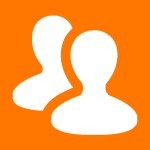
Положим, что вы создали групповой чат в Вайбере, используя нашу инструкцию. Вот вы успешно общаетесь с друзьями и понимаете, что неплохо было бы добавить в группу еще одного или несколько абонентов из контактов на смартфоне. Можно ли это сделать? Можно, причем, что интересно, для этого не обязательно быть создателем группы или администратором, то есть добавить человека в группу может любой ее участник. Теперь покажем процесс наглядно.
Запустите Viber, выберите группу. В нашем случае группа одна.

В групповом чате сделайте свайп (сдвиг) от правой части экрана к левой, как показано стрелкой на скриншоте ниже.

Появится меню, с помощью которого можно добавить пользователей в группу. Если вы администратор группового чата, можете добавлять и администраторов, и новых участников. Если вы только участник, у вас будет лишь возможность добавления новых участников, для чего нужно нажать на кнопку «Добавить» в разделе «Участники».

На следующей странице надо добавить участника из контактов. Один, два или несколько — роли не играет, просто нажмите на имя абонента, чтобы на его аватаре появилась галочка. Затем нажмите на галочку в верхней части экрана.

Участник или участники присоединились к групповому чату.

aboutmessengers.ru
Как добавить участника в группу Viber
Освоившись с мессенджером Viber, начав активно его использовать для обмена сообщениями с друзьями и коллегами, в какой-то момент возникнет мысль создания своей группы – чата, в котором происходит одновременное общение трех и более человек. Потом может оказаться, что вы добавили не всех пользователей или, например, ваш коллега только установил себе вайбер и тоже хочет участвовать в групповом чате и тогда возникнет вопрос: как добавить в группу в вайбере? О том, как это сделать мы и поговорим в данной статье, рассмотрим вариант с телефоном и с компьютером.
Добавляем участников со смартфона
Так как большинство пользователей поддерживают общение по вайберу через приложение на мобильном устройстве, то, в первую очередь, мы рассмотрим, как присоединить участника в группу в вайбере на смартфоне. Более детальное рассмотрение, сопровождаемое скриншотами, будет представлено на примере телефона на базе андроид.
Android
Запускаем приложение. Заходим в нужную группу. Выбираем значок человечка с плюсиком, который находится в верхней части экрана справа.

Определяемся с нужными контактами из перечня доступных, тапая по ним пальцем. Нажимаем на галочку, которая находится в верхнем правом углу.

Добавить пользователей также можно, зайдя в настройки группы. Находясь в чате, клацаем по вертикальному троеточию в верхнем углу справа.

Выбираем строку «Информация».

На открывшейся странице во вкладке «Участники» выбираем кнопку «Добавить».

Выбираем нужные контакты и тапаем пальцем по галочке.

Приглашение по ссылке
У нас также есть возможность отправить ссылку на групповую беседу. Таким образом, удается пригласить даже тех людей, у которых еще не установлен вайбер.
Заходим в приложение и в групповой чат.

Нажимаем на вертикальное троеточие в верхней части экрана справа.

В раскрывшемся меню тапаем по строке «Информация».

Раскрывается дополнительное окно настроек. Выбираем строку «Отправить ссылку на группу».

На новой странице нам предлагают несколько вариантов последующих действий.
Тапаем по строке «Отправить через Viber», если у нужного пользователя установлено данное приложение.

Выбираем необходимый контакт, тапая по нему пальцем.

Нажимаем на значок отправки.

Видим, что пользователю была отправлена ссылка на групповой чат.

Вернувшись в меню отправки ссылки, мы можем выбрать и другой вариант – «Копировать …».

Открываем любой другой мессенджер или социальную сеть. Заходим в диалог с нужным пользователем, вставляем скопированные данные, нажимаем на кнопку отправки.

Видим, что ссылка отправлена.

Есть и еще один вариант. На странице отправки ссылки, нажимаем на строку «Рассказать о группе».

Открывается окно, в котором предложены варианты мессенджеров, электронная почта и социальные сети, через которые можно отправить ссылочку. Останавливаемся на интересующем варианте.

Определившись с нужным контактом, ссылка автоматически вставляется в текстовое окно, остается только нажать кнопку отправки.

Видим, что приглашение было отправлено.

Ios
Если у вас айфон, то порядок действий очень схож с тем, что описан для телефонов на базе андроид.
- Заходим в групповой чат.
- Нажимаем на значок человечка с плюсиком.
- Выбираем из предложенных контактов.
- Нажимаем кнопку «Готово».
Добавляем участника в группу с ПК
Если нужно добавить контакт в групповую беседу, зайдя в вайбер с компьютера, то необходимо следовать следующему алгоритму действий.
Открываем групповой диалог. Видим в верхней части интерфейса значок человечка с плюсиком, нажимаем на него.

В правой части интерфейса открывается окно со списком ваших контактов. Выбираем нужных людей вручную, пролистывая представленный перечень, или вводим в поисковую строку номер телефона нужного контакта или первые буквы его имени.

Когда нужный пользователь будет выбран, нажимаем кнопку «Сохранить», которая находится в нижней части окна добавления контактов.

Добавлять людей в групповую беседу можно и другим способом. Зайдя в чат, необходимо клацнуть мышью по названию группы (если его нет, то по самому этому слову).

В боковой части программы откроются настройки группового чата. Клацаем мышью по вкладке «Участники».

Раскрывается список всех имен, которые на данный момент состоят в группе. Над этим перечнем находится кнопка «Добавить», нажимаем на нее.

Выбираем из открывшегося списка нужные контакты, клацая по кружочкам, которые находятся рядом с их именами.

Нажимаем «Сохранить».

Теперь вы знаете, как присоединить в группу в вайбере человека, как это сделать на мобильном устройстве или ПК. Как видите приглашать в групповой чат можно и тех, у кого Viber не установлен, отправив ссылку на беседу в данном приложении через другой мессенджер или на электронную почту.
inetfishki.ru
Как добавиться в группу в Viber? Добавить человека в группу в Вайбере
Как вступить в группу в Вайбере?

В мессенджере Viber реализована технология создания групп. Это сообщества по интересам, предназначенные для общения большого количества пользователей одновременно. Вступить в группу можно разными способами, но для всех обязательно знать название группы или номер телефона хотя бы одного из участников.
По приглашению

Администраторы группы в мессенджере могут отправлять ссылки-приглашения в группу своим контактам. Для этого необходимо:
· В меню группы нажать кнопку «Добавить участников»;
· Нажать «Отправить ссылку на группу»;
· Выбрать способ отправки сформированной ссылки.
Получив сообщение с ссылкой, пользователь сможет вступить в группу и начать общаться с другими участниками.
Без приглашения

Вступить в сообщество без приглашения можно, если группа открыта для вступления и известно ее название. В поисковой строке в окне групп вводят название заинтересовавшего сообщества, далее выбирают нужное и нажимают кнопку «Присоединиться» (значок «+») в правом нижнем углу иконки сообщества. В результате пользователь становится участником группы, может просматривать новости и участвовать в общей беседе.
Присоединиться к группе по номеру телефона

Найти группу по номеру телефона можно только зная номер кого-либо из участников сообщества. Для этого нужно написать ему сообщение с просьбой добавить в сообщество. Если решение будет положительным, то после добавления пользователь сможет принять участие в обсуждениях группы.
Можно ли добавиться в группу без утверждения администратором?

Пригласить в сообщество нового участника может любой пользователь, состоящий в данной группе. Таким образом, одобрение администратора на добавление новых контактов не требуется.
Как добавить человека (контакт) в группу?

Добавить нового пользователя в группу можно разными способами:
· Отправить приглашение человеку, номер которого есть в контактах;
· Переслать ссылку на адрес группы;
· Добавить номер телефона нового участника.
Из контактов

Добавить нового участника из собственного списка контактов можно, совершив следующие действия:
· Открыть групповую беседу в Viber;
· Найти меню «Информация»;
· Выбрать «Добавить участников»;
· В выпавшем списке отметить всех, кто будет добавлен в чат.
Человека, которого нет в контактах или из другой группы
Также пригласить в группу можно человека, которого нет в контактах. Для этого в мессенджере существует возможность отправлять ссылку на сообщество. Чтобы отправить такую ссылку нужно:
· Открыть групповой чат;
· Выбрать пункт «Информация»;
· Найти «Отправить ссылку на группу»;
· Выбрать, каким образом будет отправлена эта ссылка;
· После перехода по полученной ссылке в группу, пользователь станет ее участником.
Если нужного пользователя нет в контактах, но известен его номер телефона, пригласить его в групповой чат возможно с помощью кнопки «Добавить участников». Но в таком случае необходимо не выбирать из списка контактов, а ввести его номер телефона. Особое условие для добавления пользователей таким способом: обязательное наличие мессенджера на его устройстве.
Как пригласить нового участника?

Таким образом, пригласить новых участников в групповой чат для общения можно:
· С помощью специальной ссылки на группу;
· Из своего списка контактов;
· Зная номер телефона будущего участника.
Если нового участника группы добавляет администратор сообщества, то у него есть возможность отправить приглашение прямо из чата. Для этого администратору группы необходимо:
· Открыть групповую беседу;
· В окне группового чата, где ведется переписка, нажать кнопку «Добавить участников» в виде стилистического человечка со знаком «+»;
· В выпавшем списке выбрать пользователей, которые будут присоединены к чату.
viber-fan.ru